6 начина да се отървете от реклами на вашия телефон с Android
Miscellanea / / November 28, 2021
Можем да разберем, че изскачащите реклами могат да бъдат досадни, когато използвате което и да е приложение на вашия телефон с Android. Потребителите на устройства с Android обикновено се сблъскват с толкова много реклами в приложения за Android и дори в браузъра. Има различни видове реклами като банери, реклами на цяла страница, изскачащи реклами, видеоклипове, AirPush реклами и др. Тези реклами могат да развалят изживяването ви от използването на определено приложение на вашето устройство. Честите реклами могат да бъдат разочароващи, когато вършите някаква важна задача на устройството си. Ето защо в това ръководство сме тук с някои решения, които могат да ви помогнат да разрешите проблема с честите изскачащи прозорци. Ето ръководство за това как да се отървете от реклами на телефона си с Android.

Съдържание
- 6 начина да се отървете от реклами на вашия телефон с Android
- Причини, поради които виждате изскачащи реклами на телефон с Android
- Метод 1: Деактивирайте изскачащите реклами в Google Chrome
- Метод 2: Използвайте приложения на трети страни за блокиране на реклами
- Метод 3: Използвайте олекотения режим в Google Chrome
- Метод 4: Деактивирайте Push Notifications в Chrome
- Метод 5: Изключете персонализирането на рекламите в профила си в Google
- Метод 6: Деинсталирайте приложения с досадни изскачащи реклами
6 начина да се отървете от реклами на вашия телефон с Android
Причини, поради които виждате изскачащи реклами на телефон с Android
Повечето от безплатните приложения и уебсайтове ви предоставят безплатно съдържание и безплатни услуги поради спонсорираните реклами, които виждате под формата на изскачащи прозорци или банери. Тези реклами помагат на доставчика на услуги да изпълнява своите безплатни услуги за потребителите. Виждате изскачащите реклами, защото използвате безплатните услуги на конкретно приложение или софтуер на устройството си с Android.
Изброяваме методите, които можете да използвате, за да се отървете лесно от реклами на телефона си с Android:
Метод 1: Деактивирайте изскачащите реклами в Google Chrome
Google Chrome е браузърът по подразбиране на повечето устройства с Android. Въпреки това, може да имате изскачащи реклами в Chrome, докато използвате браузъра. Хубавото на Google Chrome е, че позволява на потребителите да деактивират изскачащи реклами, докато сърфират в мрежата. Следвайте тези стъпки, за да деактивирате изскачащите прозорци в Chrome:
1. Стартирайте Google Chrome на вашето устройство с Android.
2. Докоснете върху три вертикални точки от горния десен ъгъл на екрана.
3. Отидете на Настройки.

4. Превъртете надолу и докоснете „Настройки на сайта“.
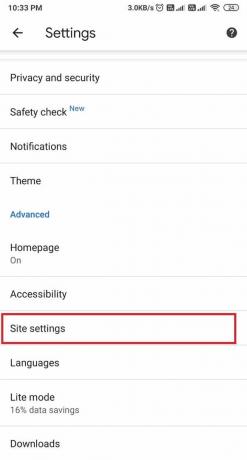
5. Сега отидете на „Изскачащи прозорци и пренасочвания.“

6. Изключи превключвателя за функцията „изскачащи прозорци и пренасочвания“.

7. Върнете се към Настройки на сайта раздел и отидете на Реклами раздел. накрая, изключете превключвателя за реклами.

Това е; когато изключите превключвателя и за двете функции, няма да получавате повече реклами в Google Chrome и това няма да развали изживяването ви при сърфиране.
Метод 2: Използвайте приложения на трети страни за блокиране на реклами
Има определени приложения, налични за потребители на Android, които ви позволяват да блокирате изскачащи реклами на вашето устройство. Ние изброяваме някои от най-добрите инструменти на трети страни за блокиране на изскачащи реклами, видео реклами, банерни реклами и други видове реклами. Всички тези приложения са лесно достъпни на Google Play Магазин.
1. AdGuard
AdGuard е едно от най-добрите приложения за блокиране на ненужни приложения на вашето Android устройство. Можете лесно да намерите това приложение на Google Play Магазин. Това приложение ви предлага първокласен абонамент, който ви предоставя платени функции за блокиране на рекламите. Тъй като браузърът на Google не позволява на тези приложения или инструменти да блокират рекламите му, трябва да изтеглите пълната версия на това приложение от уебсайта на Adguard. Версията на приложението, която е налична в Play Store, може да ви помогне да се отървете от реклами от браузъра Yandex и интернет браузъра Samsung.
2. Adblock плюс
Adblock плюс е друго такова приложение, което ви позволява да блокирате реклами от вашето устройство, включително от приложенията и игрите. Adblock Plus е приложение с отворен код, което можете да инсталирате от вашия браузър, защото искате да инсталирате APK файловете на приложението, вместо да го инсталирате от Google Play Store. Въпреки това, преди да инсталирате това приложение на вашето устройство с Android, трябва да дадете разрешение за инсталиране на приложения от неизвестни източници. За това отидете на настройки> приложения> опция за намиране на неизвестен източник. Следователно, ако не знаете как да се отървете от реклами на телефона си с Android, Adblock plus е отлично решение за вас.
3. AdBlock
Adblock е доста страхотно приложение, което може да ви помогне да блокирате приложението на изскачащи реклами, банери, реклами на цял екран в няколко браузъра като Chrome, Opera, Firefox, UC и др. Можете лесно да намерите това приложение в Google Play Store. Можете да проверите стъпките на как да блокирате реклами на вашия телефон с Android с помощта на Adblock.
1. Насочете се към Google Play магазин и инсталирайте Adblock на вашето устройство.
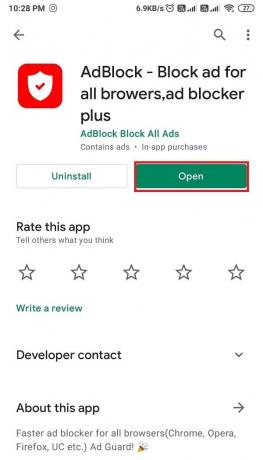
2. Стартирайте приложението и докоснете трите хоризонтални линии до Chrome, за да стартирате процеса на конфигуриране на Google Chrome.

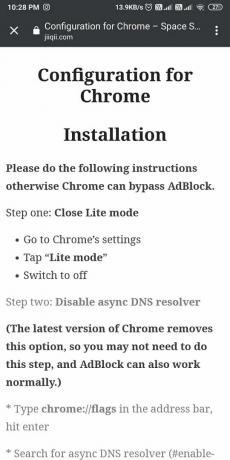
3. И накрая, след като изпълните целия процес, можете да рестартирате браузъра си и приложението ще блокира рекламите вместо вас.
Метод 3: Използвайте олекотения режим в Google Chrome
Лекият режим на Google Chrome използва по-малко данни и осигурява бързо сърфиране без никакви нежелани изскачащи реклами. Този режим е известен още като режим за пестене на данни, който може да ви помогне да избегнете досадни и злонамерени уебсайтове и реклами, докато сърфирате в мрежата. Можете да проверите тези стъпки за да спрете изскачащите реклами на Android използване на олекотения режим в Google:
1. Насочете се към Google браузър.
2. Докоснете върху три вертикални точки в горния десен ъгъл на екрана.
3. Отидете на Настройки.

4. Превъртете надолу и докоснете Лек режим.
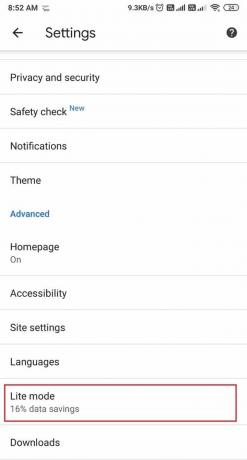
5. накрая, включи превключвателят за Лек режим.
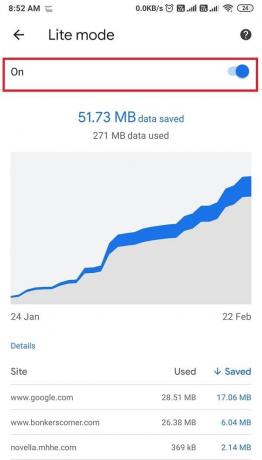
Прочетете също:17 най-добри браузъри Adblock за Android
Метод 4: Деактивирайте Push Notifications в Chrome
Може да получавате насочени известия от произволни уебсайтове на вашето устройство – известията, които виждате на заключения екран. Но винаги можете да деактивирате тези известия в Chrome.
1. Стартирайте Google Chrome на вашето устройство с Android.
2. Натисни три вертикални точки от горния десен ъгъл на екрана.
3. Натисни Настройки.

4. Натисни „Настройки на сайта“.

5. Отидете до Известия раздел.

6. накрая, изключи превключвателят за уведомление.

Това е; когато изключите известията в Google Chrome, няма да получавате никакви push известия на устройството си.
Метод 5: Изключете персонализирането на рекламите в профила си в Google
Ако все още не знаете как да блокирате реклами на телефона си с Android, тогава можете да изключите персонализирането на рекламите в профила си в Google. Вашето устройство с Android се синхронизира с вашия акаунт в Google и ви показва персонализирани реклами в браузъра според информацията, която търсите в мрежата. Можете да изпълните следните стъпки, за да деактивирате персонализирането на рекламите:
1. Отвори Google Chrome на вашия работен плот или лаптоп.
2. Натисни три вертикални точки от горния десен ъгъл на екрана и отидете на Настройки.

3. Натисни Управлявайте акаунта си в Google.

4. Сега отидете на Поверителност и персонализиране.

5. Превъртете надолу и докоснете Персонализиране на рекламите.
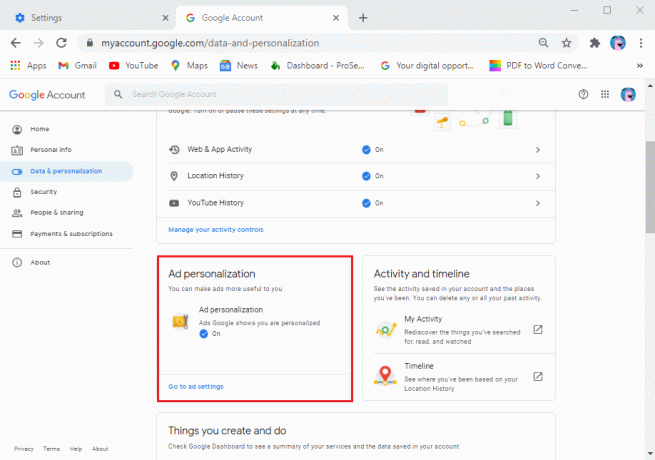
6. Накрая изключете превключете за персонализиране на рекламите.
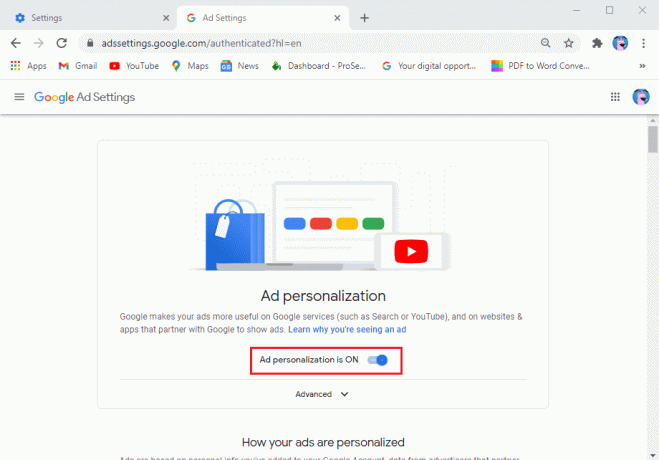
Като алтернатива можете също да деактивирате персонализирането на рекламите от настройките на вашето устройство:
1. Насочете се към Настройки на вашия телефон с Android.
2. Превъртете надолу и докоснете Google.

3. Намерете и отворете Реклами раздел.
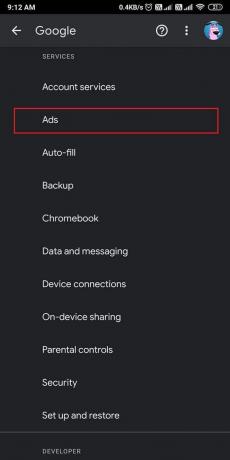
4. накрая, изключи превключвателят за Отказ от персонализиране на реклами.

Метод 6: Деинсталирайте приложения с досадни изскачащи реклами
Можете да деинсталирате приложения с досадни изскачащи прозорци, банери или реклами на цял екран, за да спрете изскачащите реклами на Android, ако не знаете кое приложение ги причинява. Следователно в тази ситуация можете да инсталирате приложение за детектор на реклами, което бързо идентифицира приложенията, отговорни за изскачащите реклами на вашето устройство. Можете лесно да намерите ‘Рекламен детектор и Airpush детектор“ от simpleThedeveloper от Google Play Store. С това приложение можете лесно да откриете рекламните приложения на вашето устройство.
Често задавани въпроси (ЧЗВ)
Q1. Как да блокирам напълно рекламите на Android?
За да блокирате напълно рекламите на вашето устройство с Android, можете да използвате приложения Adblocker, които блокират всички изскачащи реклами, банери и много други с едно щракване. Друг начин е да деактивирате опцията за изскачащи реклами в Google Chrome. За това отворете Chrome > Настройки > Настройки на сайта > Изскачащи прозорци и пренасочвания, където можете лесно да деактивирате опцията. Въпреки това, ако на вашето устройство има приложение на трета страна, отговорно за досадните реклами, можете да деинсталирате това конкретно приложение.
Q2. Как да спрете изскачащите реклами на Android?
Може да получавате изскачащи реклами в панела си за известия. Тези изскачащи реклами може да са от вашия браузър. Следователно можете да изключите опцията за известия в браузъра Chrome. За това отворете Google Chrome > Настройки > Настройки на сайта > Известия. От известия можете лесно да деактивирате опцията да спрете да получавате насочени известия.
Препоръчва се:
- 3 начина за блокиране на реклами в YouTube на Android
- Как да спрете изскачащите реклами на Android
- 4 начина да ускорите изтеглянето на Steam
- Как да поправите, че Android Auto не работи
Надяваме се, че това ръководство е било полезно и вие сте успели отървете се от рекламите на телефона си с Android. Ако все още имате въпроси относно тази статия, не се колебайте да ги зададете в секцията за коментари.



